Inkognitómód a Chrome-ban: mi ez és hogyan lehet engedélyezni? Mi az inkognitómód, hogyan lehet engedélyezni és kilépni.
Sziasztok, az oldal kedves olvasói! Valószínűleg hallottál már az inkognitómódról különböző internetböngészőkben. Tehát a Yandex sem kivétel, és itt is használható.
Most közelebbről megvizsgáljuk, mit jelent az inkognitó mód a böngészőben, hogyan lehet vele elérni egy webhelyet, és kilépni onnan számítógépen, laptopon vagy telefonnal, táblagéppel Androiddal. Beszéljünk a benne lévő kiegészítők munkájáról.
Mit jelent az inkognitó mód?
Először is válaszoljunk a kérdésre: Mi az inkognitómód a böngészőben?
Incognita– ez egy speciális mód, melynek köszönhetően a kéréstörténet és a meglátogatott oldalak listája nem kerül mentésre. Ezeket az információkat a böngésző figyelembe veszi, hogy hirdetéseket jelenítsen meg az Ön által meglátogatott webhelyeken és generáljon.
Az ilyen lapok megnyitása és a szokásos módon megnyitott lapok közötti különbségek a következők:
1. A keresősávba beírt összes lekérdezés nem kerül mentésre.
2. A böngésző nem emlékszik a meglátogatott webhelyek előzményeire.
Ha érdekel, olvassa el a cikket a linkre kattintva.
3. A webhelyekre és közösségi hálózatokra való bejelentkezéskor megadott jelszavak, valamint az automatikus kitöltés során megadott adatok nem kerülnek mentésre. Vagyis ha a webhely jelszavát elmentette a böngészőben, és általában azonnal belép a profiljába, akkor ebben az esetben újra meg kell adnia a jelszót.
4. A meghallgatott hangfelvételek vagy a megtekintett videók nem kerülnek a gyorsítótárba.
5. A létrehozott könyvjelzők mentésre kerülnek.
6. Az összes letöltött fájl a számítógépre kerül.
7. A webböngésző módosított beállításai mentésre kerülnek.
8. A Yandexben található összes kiegészítő nem fog működni (a szükséges kiegészítőket manuálisan is engedélyezheti).
9. Egy ilyen lap bezárása után az összes cookie törlődik.
Hogyan lehet megnyitni ezt a módot
Most nézzük meg, hogyan lehet hozzáférni egy webhelyhez a Yandex böngészőben inkognitó módban.
Az új lap létrehozásának normál oldala így néz ki:
A kívánt ablak eléréséhez kattintson a három vízszintes csíkra a jobb felső sarokban, és válassza ki a listából az „Inkognitó mód” lehetőséget.

Ezzel egy új böngészőablak nyílik meg. Az, hogy Ön inkognitómódban dolgozik benne, az oldal jobb felső sarkában található szemüveges ikonból kiderül.
Egy ilyen ablakot a gyorsbillentyűkkel nyithat meg – Ctrl+Shift+N.

Ha egy webhelyen tartózkodik, akkor az oldal így néz ki:

Az oldal inkognitómódban való megnyitása nem más. Az egyetlen különbség az, hogy új ablakban nyílik meg, és a jobb felső sarokban egy szemüveges ikon lesz.

Ha normál módban böngészi az oldalt, és egy hivatkozásra kattintva névtelenül egy másik oldalra szeretne lépni, akkor kattintson a jobb gombbal a hivatkozásra, és válassza a menü „Link megnyitása inkognitó módban” menüpontját.

Hogyan kell kikapcsolni
A webböngészőben nagyon egyszerű kilépni belőle, mert ez egy külön nyitott ablak. Ennek megfelelően csak be kell zárnia. Ehhez kattintson a keresztre az oldal jobb felső sarkában, és az ablak bezárul.

A Yandex böngészőbővítmények inkognitómódban
Ha sok bővítmény van telepítve, és közülük néhányat gyakran használ, akkor a kényelem kedvéért működésbe hozhatja őket, függetlenül attól, hogyan tekinti meg az oldalakat.
Először nyissuk meg a kiegészítéseket tartalmazó oldalt. Kattintson a három vízszintes sávra a jobb felső sarokban, és válassza ki a „Kiegészítők” lehetőséget a listából.

Keresse meg azt a bővítményt, amellyel dolgozni szeretne, miközben névtelenül tartózkodik az oldalon, és kattintson a „További részletek” gombra a leírása alatt. Ezután jelölje be az „Használat engedélyezése inkognitómódban” jelölőnégyzetet.

Most az inkognitómódban megnyitott Yandex böngészőoldalon vagy egy kiterjesztés ikon jelenik meg a jobb oldalon a címsorban, vagy egy további elem a helyi menüben.

Inkognitó mód androidos telefonon
Ezen a módon is meglátogathatja a webhelyeket Android operációs rendszerrel rendelkező mobiltelefonról vagy táblagépről.
Nyissa meg a Yandexet, és nyisson meg egy további menüt - ezt a készülék helyi menüjének gombjával teheti meg. Ezután válassza ki az „Új inkognitólap” lehetőséget.

A megnyitott oldal háttere szürke lesz, a keresősáv alatt pedig egy megfelelő üzenet jelenik meg: „Inkognitó böngészőben van”. Írja be a kívánt lekérdezést, vagy nyissa meg az Önt érdeklő webhelyet.

Itt a fehérek a böngészőben a szokásos módon megnyitott webhelyek, az inkognitólapok pedig szürkével vannak kiemelve, és a megfelelő címsor alatt helyezkednek el. A keresztre kattintva bezárhatja a kiválasztott oldalt. A kilépéshez zárja be az összes szürke lapot.

Használja az inkognitó módot a Yandex böngészőben, mert kényelmes és egyáltalán nem nehéz. Például egy másik közösségi fiókba való bejelentkezéshez nem kell elhagynia jelenlegi profilját: csak nyisson meg egy második ablakot névtelenül, és adja meg felhasználónevét és jelszavát. Így a megadott adatok nem kerülnek mentésre, és nem kell újra bejelentkeznie a megszokott profiljába.
Ha nem szeretné, hogy internetes tevékenységét a böngésző dokumentálja, akkor nem szükséges minden webes munkamenet után törölnie a meglátogatott oldalak naplóját. Sokkal kényelmesebb az inkognitó mód használata, ha engedélyezve van, a böngésző nem menti el a felhasználó online tevékenységéről szóló információkat.
Mi az inkognitó?
Az inkognitómód a Google Chrome azon funkciójának a neve, amely lehetővé teszi, hogy névtelenül szörföljön az interneten.
Tevékenységét nem tudja elrejteni a szolgáltatója elől, mivel a számítógép IP-címe változatlan marad, de a böngészőhöz hozzáférő többi felhasználó nem fogja látni, hogy milyen webhelyeket keres fel, és mit néz meg.
A rendszer nem menti inkognitó módban:
- A látogatott oldalak története. A böngészőnaplóban nem jelennek meg bejegyzések.
- Cookie-k, beírt jelszavak és keresési lekérdezések.
- Videó és hang betöltve a gyorsítótárba.
Az engedélyezett inkognitómóddal végzett munka dokumentálatlan marad, ami azt jelenti, hogy sem Ön, sem más felhasználók nem fogják tudni megtudni, mely webhelyeket nyitották meg a böngésző munkamenetének vége után.
Engedélyezés különböző böngészőkön
Amint azt már kitaláltuk, az inkognitó mód csak a Google Chrome böngészőben engedélyezhető. Más böngészőkben az anonim munka lehetőségét másként hívják. De először foglalkozzunk a Chrome-mal:
A névtelen mód gyorsbillentyűkkel indítható – a Google Chrome a Ctrl+Shift+N kombinációval működik. Más böngészőkben az inkognitó mód engedélyezésének eljárása nem nagyon különbözik, de magát az opciót másképpen hívják.
Opera
Privát ablak létrehozásához az Operában bontsa ki a főmenüt, és válassza ki az azonos nevű elemet. A böngésző felső sávjában megjelenik egy értesítés, hogy privát böngészési módban van. 
Ugyanebben a böngésző vezérlőmenüjében egy alternatív módszer látható - a Ctrl+Shift+N billentyűparancs.
A Mozillában a vezérlőmenüben az azonos nevű gombra kattintva megnyílik egy privát ablak, amely a gombra kattintva három vízszintes csík formájában hívható elő. 
A privát munkamenet elindításának felgyorsításához használja a Ctrl+Shift+P kombinációt.
A Yandex webböngészőben a rejtett munkalehetőséget a Ctrl+Shift+N kombináció aktiválja. Egy másik módszer az inkognitó mód elindítása a beállításokon keresztül. 
Nyissa meg a vezérlőmenüt, lépjen a „Speciális” részre, és nyisson meg egy ablakot, amelyben a tevékenysége a böngésző bezárása után nem mentve marad.
Ha Safarit használja, valószínűleg látta az „Új privát ablak” lehetőséget a Fájl menüben.
Kattintson rá, vagy használja a megadott billentyűparancsot, hogy személyes adatait elrejtse harmadik felek elől.
internet böngésző
A beépített Windows böngészőben a rejtett funkció neve InPrivate. A beállításokon keresztül indítható el, mint más böngészőkben:

Az anonim munkamenetek böngészőben történő engedélyezésének felgyorsításához használja a Ctrl+Shift+P billentyűkódot.
Microsoft Edge
A Microsoft új webböngészője megőrzi a felhasználók számára megszokott lehetőséget, hogy engedélyezze az InPrivate böngészést. Névtelen munkamenet indításához:

Ne feledje, hogy a böngészőtől függően csak egy ablak vagy lap működik névtelenül. A más böngészőablakban futó webhelyekkel kapcsolatos információk a naplóba és a gyorsítótárba kerülnek.
Ma megpróbáljuk megérteni, hogyan lehet engedélyezni az inkognitó módot a különböző böngészőkben. Ez a feladat meglehetősen egyszerű, de nem mindenki tudja, hogyan kell végrehajtani. Valójában csak néhány percet vesz igénybe. Mit tesz lehetővé ez a mód? Miért vonzza annyira a felhasználókat?
Mód képességek
Amikor az inkognitómód engedélyezésén gondolkodik, teljesen meg kell értenie, hogy a felhasználó pontosan mit akar tenni.
Kezdetben, az internetböngésző telepítése után, az alkalmazás beállításai beállítják az előzmények, a cookie-k és egyéb információk mentésére vonatkozó paramétereket, amelyekkel a böngésző működni fog. De elrejtheti a segédprogram használatának tényét az „inkognitó” mód aktiválásával.
Ha valaki élvezi ezt a véleményezői státuszt, akkor:
- a böngészési előzmények nem kerülnek mentésre;
- a böngésző bezárása után minden új cookie törlődik;
- az űrlap automatikus kitöltési előzményei nem frissülnek;
- minden profilbeállítás visszaáll (de csak inkognitómódban végzett munka esetén);
- a letöltési előzmények nem jelennek meg;
- a böngésző általános beállításai és könyvjelzői mentésre kerülnek.
Más szóval, az ember egyszerűen nem hagy nyomot a böngésző használatának. Néha jól jöhet ez az elrendezés. Például, ha a felhasználó úgy dönt, hogy számítógépet használ egy internetkávézóban.
"Chrome" és a befogadás
Az inkognitómód aktiválása a Chrome-ban egyszerű. Azonban, mint minden más böngészőben. Érdemes megjegyezni, hogy a vizsgált böngészőállapot minden internet-hozzáférési programban elérhető.

Az "inkognitó" engedélyezése a Chrome-ban a következőképpen történik:
- Menjen a böngészőbe.
- Kattintson a jobb felső sarokban található gombra, amely az alkalmazás menüjének megnyitásáért felelős. A Chrome-ban ez egy vezérlőelem 3 egymás felett elhelyezkedő ponttal.
- Válassza az "Új ablak inkognitómódban" lehetőséget.
Ez kész! Megnyílik egy új böngészőablak, amely az említett böngésző állapotáért lesz felelős.
Ezenkívül a Chrome-ban a Ctrl + Shift + N billentyűkombináció megnyomásával életre keltheti ötletét. A böngészőben lenyomva kell tartania a gombokat. Ellenkező esetben a felhasználó null eredményt fog látni.
Mozilla FireFoxban
Valamivel másképp kell eljárnia, ha valaki a Mozillával dolgozik. Ennek ellenére a műveletek algoritmusa továbbra is rendkívül egyszerű és érthető marad.
Hogyan lehet engedélyezni az inkognitó módot a Mozillában? Ötletének életre keltéséhez szüksége lesz:
- Kezdje el használni a böngészőt.
- Kattintson a 3 vízszintes vonallal ellátott gombra. A címsor jobb oldalán található.
- Kattintson a "Privát ablak" blokkra.
Minden. Célszerű még egy pontot ellenőrizni. A történelem megőrzéséről szól. Ehhez meg kell mennie az alkalmazás beállításaihoz, és az „Adatvédelem” részben be kell állítania a „nem fog emlékezni” opciót.
A Google-hoz hasonlóan a Mozilla inkognitómódja a billentyűzet segítségével aktiválható. Ebben az esetben egyszerre kell lenyomva tartani a Ctrl + Shift + P billentyűket.
A Yandex és az adatok elrejtése
De ez még nem minden. A modern világ tele van különféle böngészőkkel. Csak azokat vesszük figyelembe, amelyekre Oroszországban van kereslet.
A következő program a sorban a Yandex.Browser. Sok felhasználó dolgozik vele. A műveletek algoritmusa némileg emlékeztetni fog a Chrome utasításaira.

Az "inkognitó" mód a Yandex.Browserben a következőképpen aktiválódik:
- Jelentkezzen be a Yandex.Browserbe.
- Kattintson a segédprogram főmenüjéért felelős gombra. Általában ez egy vízszintes vonalakkal ellátott vezérlő.
- Válassza a "Speciális" lehetőséget.
- Lépjen az "Inkognitómód" sorba.
- Kattintson az LMB-re (bal egérgomb) a megfelelő menüponton.
Ha alaposan megnézi, észre fogja venni, hogy a Yandex lehetővé teszi a „láthatatlan” mód megnyitását ugyanazzal a billentyűkombinációval, mint a „Chrome”. Ezért ez a módszer is meglehetősen sikeresen alkalmazható.
Az Operában
Hogyan lehet engedélyezni az inkognitó módot az Operában? Ehhez a böngésző beépített beállításait kell használnia.
A műveletek algoritmusa a következő lépések végrehajtásában áll le:
- Nyissa meg az Operát.
- Kattintson a márkás böngésző képére a program bal sarkában (fent).
- Válassza a "Fülek az ablakból" lehetőséget.
- Kattintson a "Privát lap létrehozása" gombra.
Az Operában a vizsgált böngésző állapota ugyanazokkal a gombokkal rendelhető hozzá, mint a Yandex esetében. A lényeg az, hogy a segédprogram aktív lapján legyen.
internet böngésző
Legújabb népszerű böngésző - Nem túl népszerű a felhasználók körében, de az embereknek még mindig dolgozniuk kell vele.
Hogyan lehet engedélyezni az inkognitó módot ebben a helyzetben? Az Explorerben a következőket kell tennie:
- Futtassa a programot.
- Kattintson a kurzorra (bal egérgomb) a fogaskerék képén. Az ablak jobb felső sarkában található, nem messze a címsortól.
- Lépjen a "Biztonság" - "InPrivate böngészés" menüpontra.
Ez minden. A privát módot a Ctrl + Shift + P billentyűkombinációval nyithatja meg.
Univerzális megoldás
De van egy teljesen más megközelítés. Segítségével gyorsan megnyithatja bármely böngésző privát módját.

Ötletének életre keltéséhez szüksége lesz:
- Jelenítse meg a böngésző ikont a tálcán. Ez a mező a "Start" jobb oldalán található.
- Kattintson a jobb gombbal (jobb egérgombbal) a kívánt böngészőgombra.
- Válassza az "Inkognitómód engedélyezése" lehetőséget (privát mód/ablak).
- Így azonnal aktiválhatja a kívánt módot anélkül, hogy bejelentkezne a böngészőbe.
Megismerkedtünk az InPrivate állapot engedélyezésének összes lehetőségével az internetböngészőkben.
Az egyik legsikeresebb és legkényelmesebb böngésző. Alig néhány éve jelent meg, ugyanabban az időben, amikor az olyan internetes böngészőket, mint az Opera és a Mozilla Firefox széles körben használták a világon. De a hatalmas verseny ellenére a Chrome néhány év alatt az egyik elismert vezetővé vált.
Ez nem csak ma az egyik leggyorsabb böngésző, hanem meglehetősen kényelmes és sok funkcióval rendelkezik. Például jelenleg ez az egyetlen böngésző, amely rendelkezik . Mi ennek az előnye? És úgy, hogy nem kell folyamatosan frissítenie, frissíti magát, aminek köszönhetően az olyan webhelyeknek, mint a VK vagy a flash technológiát használók, elméletileg mindig normálisan kell működniük a böngésző felhasználói számára. Igaz, ez csak egy elmélet, a gyakorlatban továbbra is előfordulnak problémák a vakuval. Vagy itt van egy másik funkció az Ön számára – az inkognitó mód. Sőt, más böngészőkben is elérhető, de erről majd máskor.
Szóval inkognitó mód. Ami? Ez a böngésző működésének egy speciális módja, amelyben a webhelyek böngészési előzményei nem kerülnek rögzítésre. Más szóval, biztosítja az internetes mozgások teljes titkosságát. Amellett, hogy a böngészési előzmények nem kerülnek mentésre, a cookie-k a böngésző bezárása után azonnal törlődnek.
Gyakran hallani, hogy ez a mód állítólag lehetővé teszi, hogy csendesen mozogjon a webhelyek között, és teljesen észrevétlen maradjon. Ez nem igaz, mivel egy adott erőforráshoz tett összes látogatását rögzítik a meglátogatott webhely naplói. A naplókat az internetszolgáltatók is tárolják, mivel a törvény szerint meghatározott ideig kötelesek tárolni őket. Ezt azért írtam, hogy ne keverd össze a fogalmakat.
Mire való az inkognitó mód?
Mivel ez a mód nem tud elrejteni a hálózaton, akkor miért van rá egyáltalán szükség? A kérdés nagyon érdekes, és van rá válaszom. Vagy inkább a válaszokat.
- Képzeld el ezt a helyzetet. Egy hozzád közel álló személy nyaralást tervez, mondjuk születésnapot. Ugyanazt a számítógépet használod vele. Az ünnepre úgy döntött, hogy megad neki néhány szükséges terméket, amelyet egy online áruházon keresztül vásárolt. Ebben az esetben nyugodtan használhatja az inkognitó módot, mivel a szeretett személy nem fogja tudni észlelni az Ön jelenlétének nyomait az online áruház webhelyén.
- Egy másik változat. Be vagy jelentkezve a közösségi hálózatba. Van egy bizonyos személy a barátod. Tegyük fel, hogy szeretné megtudni, hogy az oldalai zárva vannak-e a VK-ban nem regisztrált felhasználók számára. Természetesen először kijelentkezhet a fiókjából, majd beléphet ismerőse oldalára. De sokkal könnyebb megnyitni a böngészőt ebben a módban, megnézni a kívánt oldalt, és bezárni a böngészőt.
- Az inkognitómód a legkényelmesebb eszköz az otthonon kívüli használatra. Például eljött a barátaihoz, és el kell mennie a leveleihez. Ha ezt ebben az üzemmódban teszi meg, akkor a böngésző bezárása után minden információ, beleértve az e-mail címet is, törlődik a böngésző memóriájából.
- Mit mondhatunk azokról, akik szeretnek „epret” nézni az interneten, és ugyanakkor láthatatlanok akarnak maradni?
Hogyan lehet engedélyezni az inkognitó módot a Chrome-ban?
Most nézzük meg, hogyan kell ténylegesen használni ezt a módot. És nagyon könnyű megtenni.
A böngésző jobb oldalán található egy gomb három sávval. Kattintson rá, és megjelenik egy kis menü. Ebben a következő üzenet jelenik meg: "Új ablak inkognitó módban." Kattintson erre az elemre, és egy másik Google Chrome böngészőablak nyílik meg előtte, de inkognitó módban.
Ezt nagyon könnyű ellenőrizni – a képernyő bal felső részén megjelenik egy kém ikon.

Van egy másik, nem kevésbé egyszerű módszer. Csak meg kell nyomnia a Ctrl+Shift+N (minden Windows és Linux esetén) vagy a Command+Shift+N billentyűkombinációt Mac esetén.
A böngésző bezárása után minden információ törlődik.
Végül
Hadd emlékeztesselek még egyszer arra, hogy ebben a módban nem fog tudni észrevétlenül navigálni a webhelyeken – csak azért hozták létre, hogy az információk ne kerüljenek mentésre a számítógépére. Ezen túlmenően, ha inkognitó módban ugyanabba a keresőmotorba lép a neve alatt, akkor minden, amit keresett, elmentődik a böngészőben, ezt ne felejtse el.
Ellenkező esetben ez egy kiváló eszköz az interneten végzett tevékenységek elrejtésére a család és a barátok elől. Élvezze egészsége érdekében.
Sziasztok, a blogoldal kedves olvasói. Mit jelent az inkognitó szó? Ami? Tudod? Valószínűleg tudja, de a rend kedvéért akkor is elmagyarázom. Ez a szó az olasz incognito szóból származik, ami azt jelenti: nem ismerni (ismeretlen maradni). Ennek a szónak a szinonimái valamilyen módon a következők lehetnek: névtelenül, titokban, más néven (álruhában).
Például híres emberek inkognitóban lehetnek nyilvános helyeken, sminket, álnevet és egyéb trükköket használva. Ez a mód néha nagyon kényelmesnek bizonyul számukra, mert lehetővé teszi számukra, hogy anélkül létezzenek, hogy felhívják magukra a figyelmet.
De inkognitó mód Nem csak a híres embereknek van szükségük rá, hogy elkerüljék a tömeg figyelmét. Az anonimitás a leghétköznapibb internetezők számára is nagyon vonzónak tűnik, mert nem kell félniük tetteik következményeitől. Amikor fórumokon, sőt közösségi oldalakon kommunikál, gyakran nem az igazi nevét használja, hanem egy valódi fényképet, hogy nyugodtabban érezze magát az interneten, anélkül, hogy félne attól, hogy kinyilvánítsa nézeteit vagy gondolatait, hogy „eltalál”.
Böngészőfejlesztők, megértve a felhasználók igényeit elrejtheti egyes online tevékenységeinek nyomait(korábban ezt kellett tennie), hozzáadtak egy „Inkognitó” nevű módot (a Yandex és a Google Chrome böngészőben így hívják). Amikor aktiválva van, bizonyos oldalak látogatásának, fájlok letöltésének stb. minden nyoma. automatikusan törlődik a böngésző előzményei közül. Lássuk, hogyan működik mindez, és mire lehet hasznos?
Mire való és hogyan működik az inkognitómód?
Szerintem ez megmagyarázza neked vagy bárki másnak, hogy miért Inkognitó módra lehet szükség nincs szükség. Ez különösen igaz, ha valaki mással osztja meg a számítógépét. Természetesen használhatunk különböző fiókokat, de kevesen foglalkoznak a beállítással és a rendszerbe való folyamatos be-/kijelentkezéssel.
És így a „láthatatlan” módban (szinte minden modern böngészőben elérhető, de másképpen is nevezhető - „inkognitó” csak a Chrome és a Yandex böngészőben hívják, és például az Operában „privát” mód”, de nem a lényeg) nem kell aggódnia például attól, hogy a számítógépen lévő „szomszédja” is hozzá fog férni. Az interneten való böngészés előzményeit pedig nem lehet majd nyomon követni böngészőn keresztül (törlődik a gyorsítótár, a cookie-k, a beírt jelszavak, űrlapadatok stb.).
Hogyan működik az inkognitómód? Nagyon egyszerű. Ebben a módban megnyitja a böngésző (Chrome vagy Yandex) új ablakát (könnyen megkülönböztethető a szokásostól a napszemüveges férfi ikonjával, amely megjelenik - a bal oldalon a Chrome-ban és a Yandex böngészőben a a lapsávtól jobbra).

Ugyanakkor ugyanannak a böngészőnek a többi ablaka a megszokott módon működhet. Az összes névtelen ablakban megnyitott oldal nem kerül rögzítésre a böngészési előzmények között, és az ablakok bezárása után nyomon követheti a meglátogatott webhelyeket, és a letöltött fájlok nem lesznek lehetségesek. És nem kell semmi különöset takarítania – csak csukja be a privát ablakot, és kész. Gügyög!
Figyelem! Az inkognitó módban futó böngésző valóban nem hagy nyomot a „szörfözésnek”, de ez nem jelenti azt, hogy szükség esetén ne lehetne azonosítani. Ez csak védelmet a főnökétől vagy rokonaitól, de nem akármilyen „hatóságoktól” és hackerektől. A tény az, hogy a látogatásaira vonatkozó adatok a meglátogatott webhelyeken (a naplókban), valamint az internetszolgáltatónál maradnak, amelyen keresztül eléri az internetet. Ezt tartsd észben, minden esetre.
Az inkognitó mód engedélyezése a Yandex böngészőben és a Chrome-ban
Megint nagyon egyszerű. Engedjék meg, hogy azonnal leszögezzem, hogy a privát mód nemcsak a böngészők számítógépes verzióiban érhető el, hanem azok mobil inkarnációiban is. Tehát, ha szeretné aktiválni a „láthatatlanságot” egy számítógépen vagy laptopon, akkor:

Ha van, akkor az inkognitómódot is engedélyezheti, ha szeretné. Androidon vagy iOS-en ehhez a „Menü” gombra kell kattintani (Android esetén három ponttal, iOS esetén három csíkkal), és ki kell választani a már hagyományos „Új inkognitó lap” menüpontot. .

A Yandex böngésző mobil verziója még nem biztosít privát módot. Jaj és ah.
Sok szerencsét! Hamarosan találkozunk a blog oldalain
További videókat nézhet meg, ha ellátogat ide");">

Lehet, hogy érdekel
Mi a gyorsítótár - hogyan lehet törölni a gyorsítótárat az Opera, a Mozilla, a Chrome és más böngészőkben Hibernálás - mi ez, és érdemes-e ezt a módot használni Google Fordító – fordítás fényképről, hangbevitel, kifejezéstár, offline mód és még sok más  Yandex widgetek - hogyan lehet testreszabni és informatívabbá és kényelmesebbé tenni a főoldalt az Ön számára Mi az a cookie, és hogyan lehet törölni a cookie-kat a modern böngészőkben Az Opera, a Google Chrome, a Mazila, a Yandex Browser és az Internet Explorer böngésző frissítése
Yandex widgetek - hogyan lehet testreszabni és informatívabbá és kényelmesebbé tenni a főoldalt az Ön számára Mi az a cookie, és hogyan lehet törölni a cookie-kat a modern böngészőkben Az Opera, a Google Chrome, a Mazila, a Yandex Browser és az Internet Explorer böngésző frissítése  Tor böngésző - mi ez, és hogyan teszi lehetővé a Tor online tevékenységeinek elrejtését
Tor böngésző - mi ez, és hogyan teszi lehetővé a Tor online tevékenységeinek elrejtését
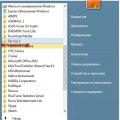 Hogyan távolíthatok el teljesen egy játékot a számítógépemről?
Hogyan távolíthatok el teljesen egy játékot a számítógépemről? Mi a teendő, ha az akkumulátor ikon eltűnik
Mi a teendő, ha az akkumulátor ikon eltűnik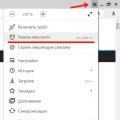 Mi az inkognitómód, hogyan lehet engedélyezni és kilépni belőle
Mi az inkognitómód, hogyan lehet engedélyezni és kilépni belőle